У цьому посібнику ви дізнаєтеся, як реагувати на зміни у вхідних елементах веб-форм за допомогою JavaScript. Важливо використовувати відповідні обробники подій для оптимізації користувацького досвіду та забезпечення отримання правильних значень для подальшого аналізу. Зокрема, ми розглянемо події onchange та oninput, щоб забезпечити динамічну та ефективну обробку ваших введених даних.
Головні висновки
- Подія onchange спрацьовує, коли користувач знімає фокус з поля вводу та вносить зміни.
- Подія oninput спрацьовує при кожному введенні та дозволяє пряму взаємодію з користувачем.
- Значення, які повертаються від елементів вводу, спочатку є рядками і можуть потребувати перетворення на правильний тип даних (наприклад, за допомогою parseFloat або valueAsNumber).
Крок за кроком
Щоб продемонструвати вказані поняття, ми пройдемо через різні кроки, щоб зареєструвати події в полі вводу та працювати з даними.
Крок 1: Налаштування елемента вводу
Спочатку вам потрібно створити простий елемент введення числа в своєму файлі HTML. Оформте свій HTML з полем вводу для вказівки віку.
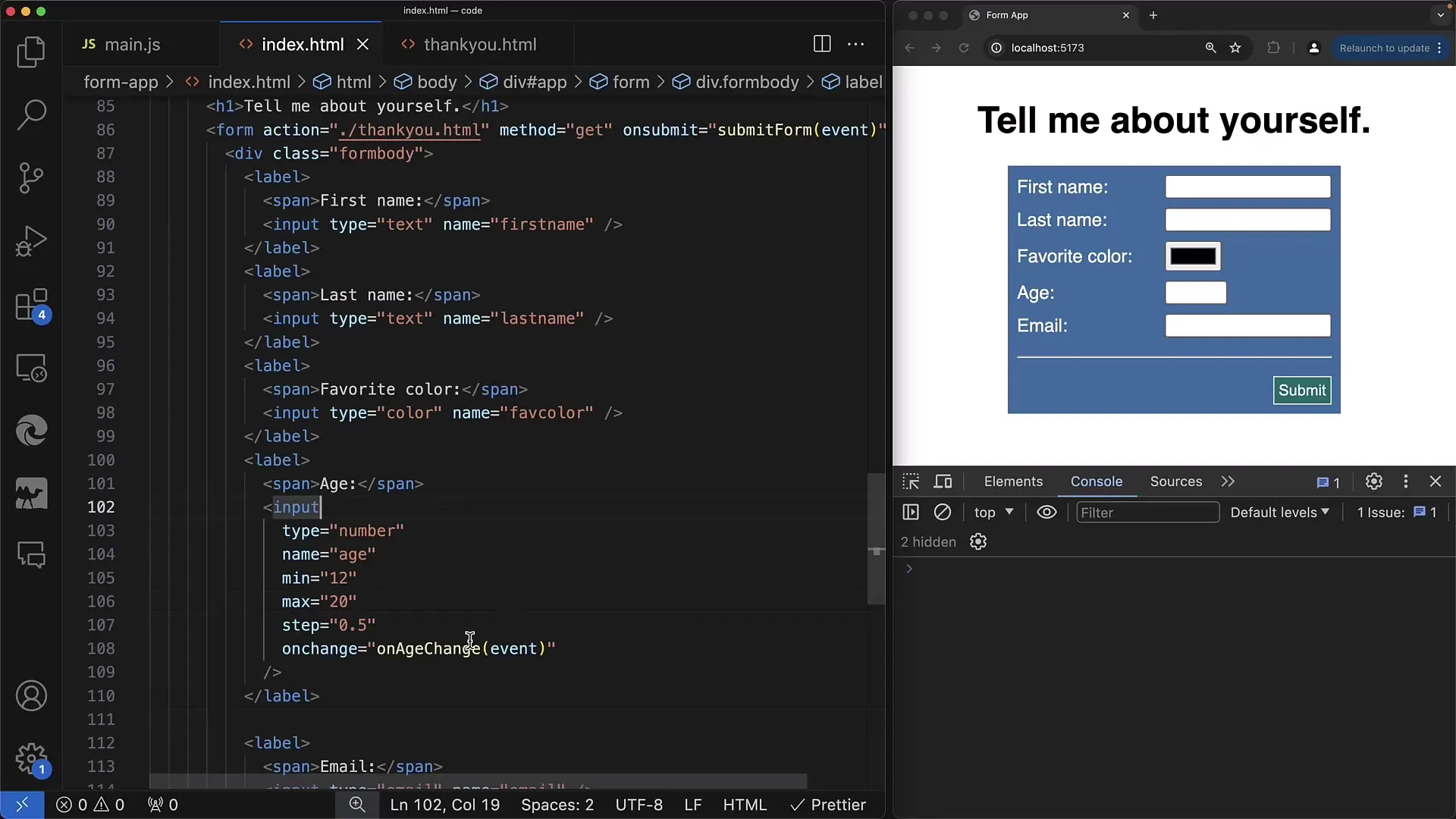
Крок 2: Додавання та тестування події onchange
Тепер додамо обробник події для події onchange. Ми робимо це, створюючи функцію, яка викликається, коли користувач знімає фокус з елемента введення.
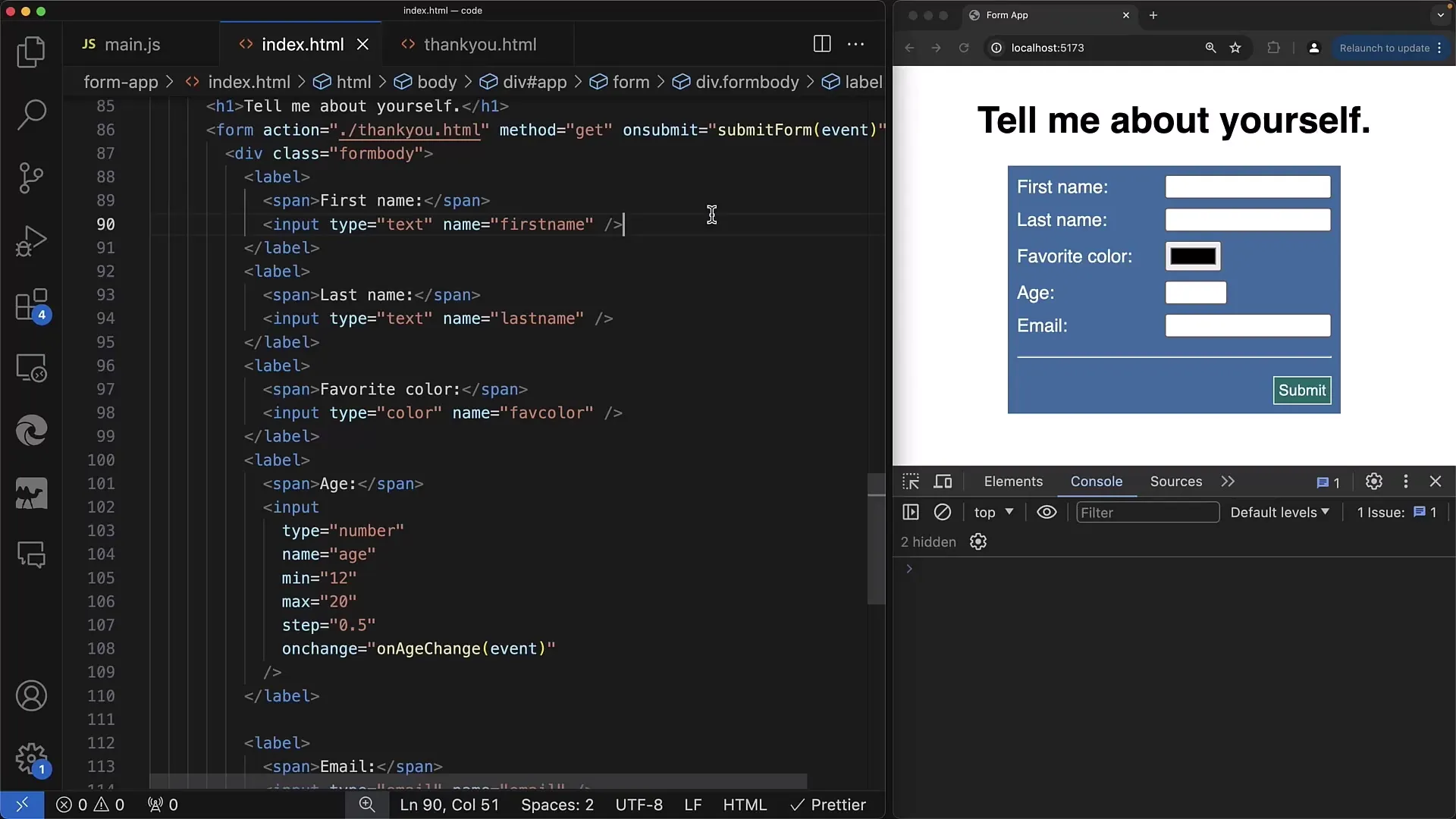
Зверніть увагу, що при зміні значення ми можемо звертатися безпосередньо до введених даних елемента вводу.
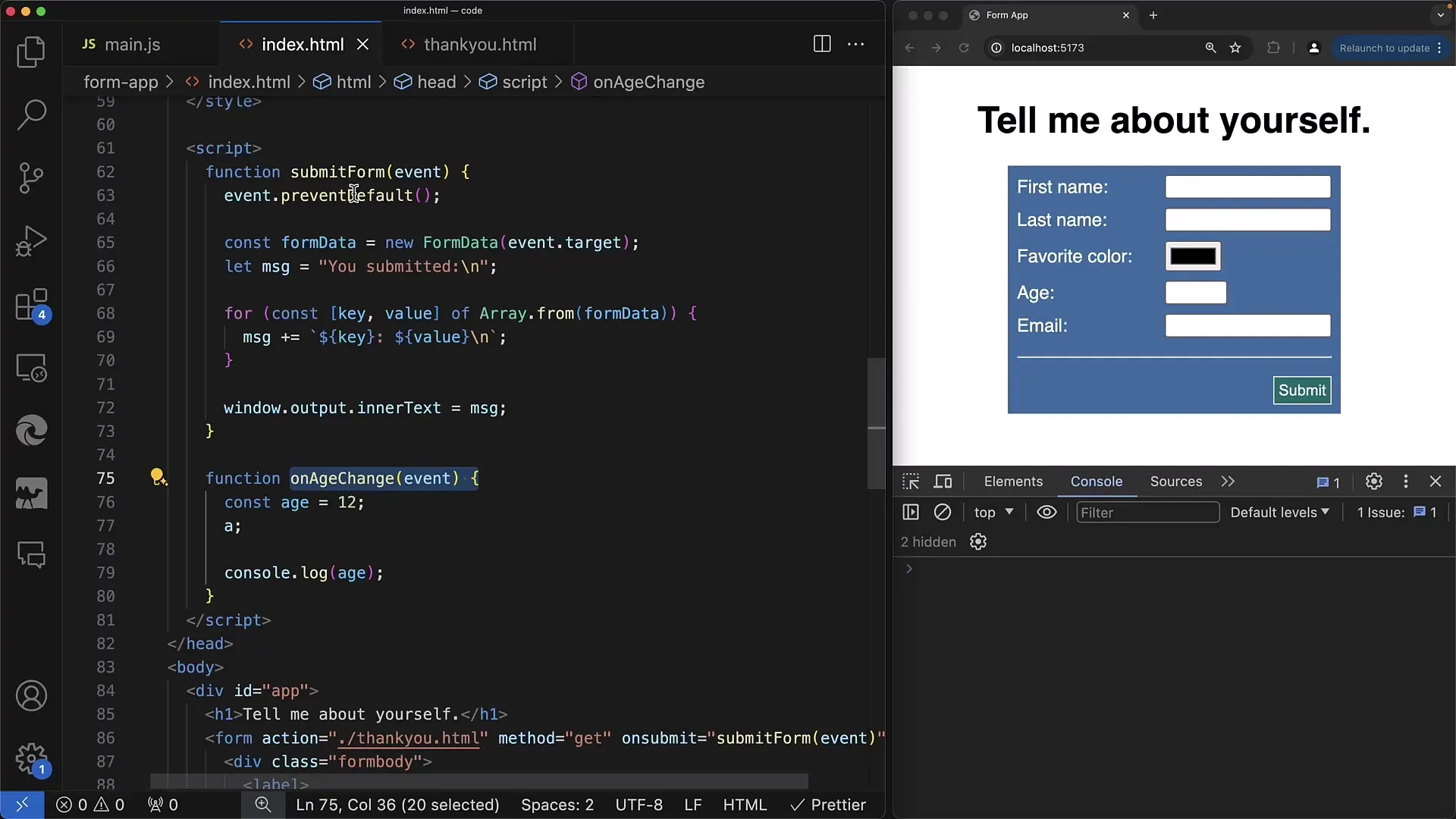
Крок 3: Обробка значення введення
В межах цієї функції ви можете отримати значення елемента введення через об'єкт події. Доступ до значення повинен бути через event.target.value, щоб одразу отримати поточне значення.
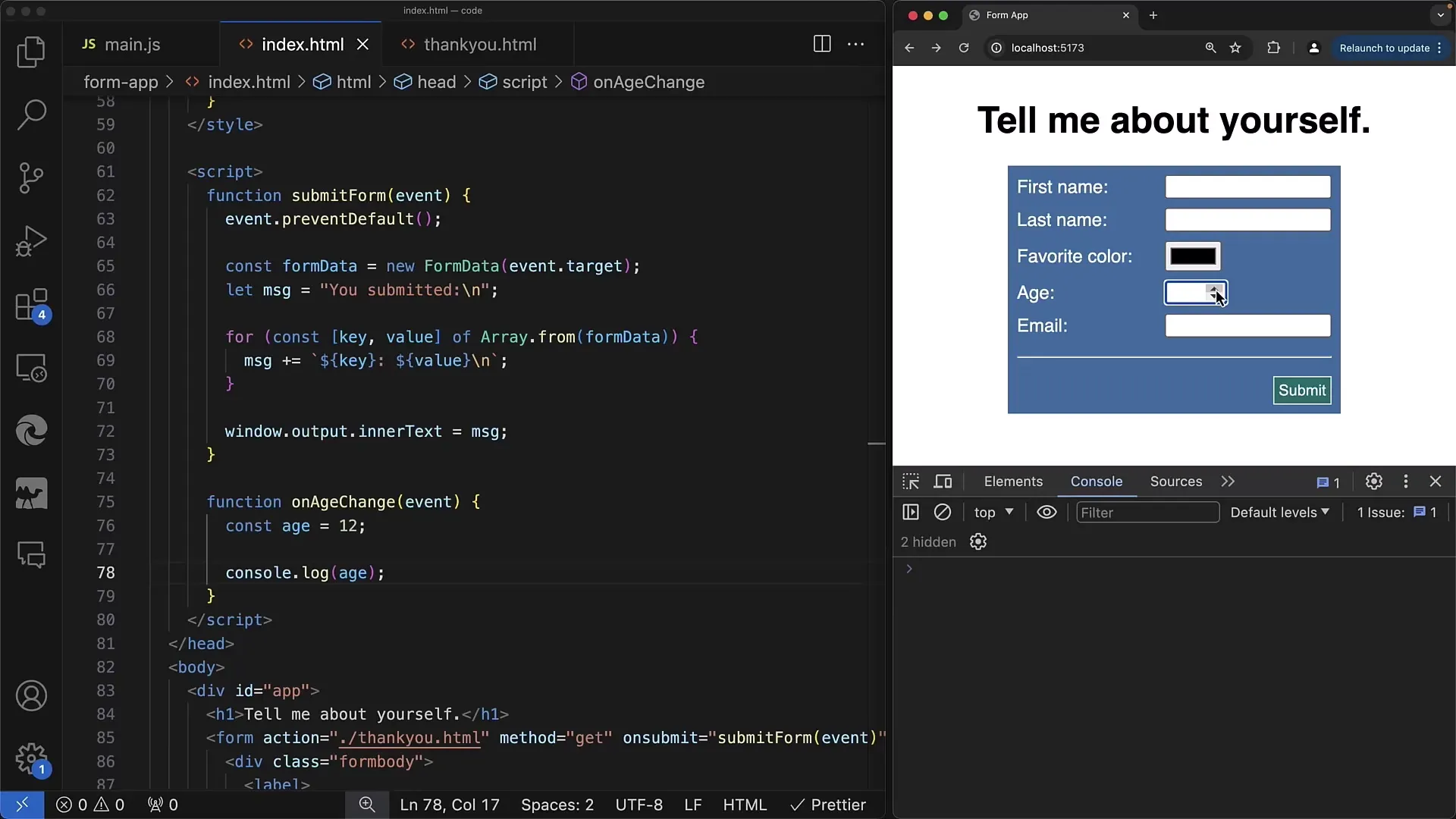
Наприклад, можуть виникнути ситуації, коли ми хочемо опублікувати або обробляти введене значення, але спочатку ми повинні його перевірити. Тут різні типи значень мають значення, особливо якщо ви плануєте виконувати числові обчислення.
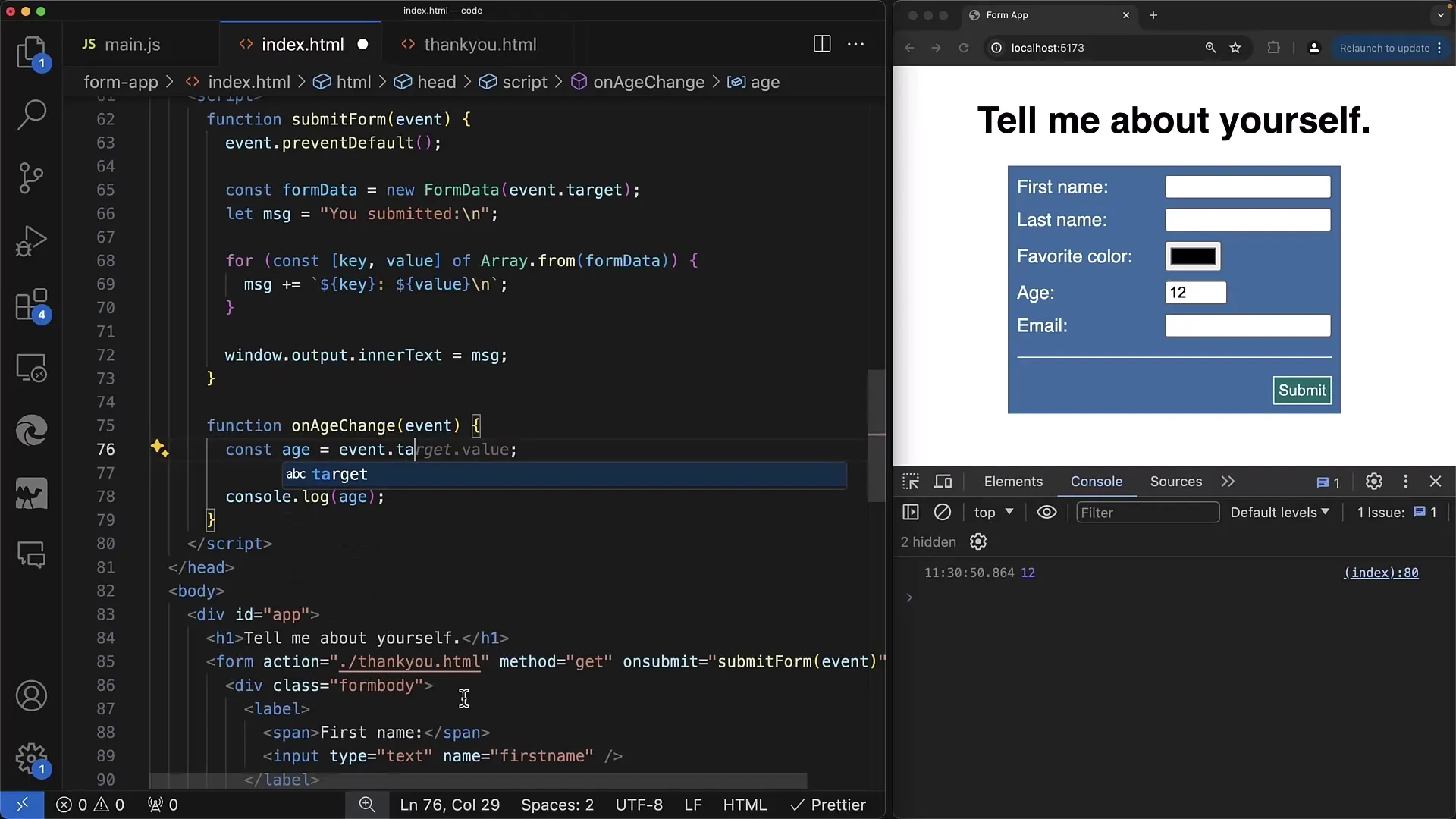
Крок 4: Перевірка типу введеного значення
Як ви, можливо, помітили, елемент вводу завжди повертає значення у вигляді рядка. Щоб забезпечити отримання числа, ми можемо використовувати перетворення типу. Ви можете використовувати parseFloat, щоб переконатися, що ви працюєте з правильним типом даних.
Крок 5: Впровадження події oninput
Якщо вам потрібна динамічна реакція при введенні користувачем чого-небудь, ви можете скористатися методом oninput як доповнення до onchange. Це означає, що кожного разу, коли користувач натискає клавішу або змінює значення, функція викликається безпосередньо.
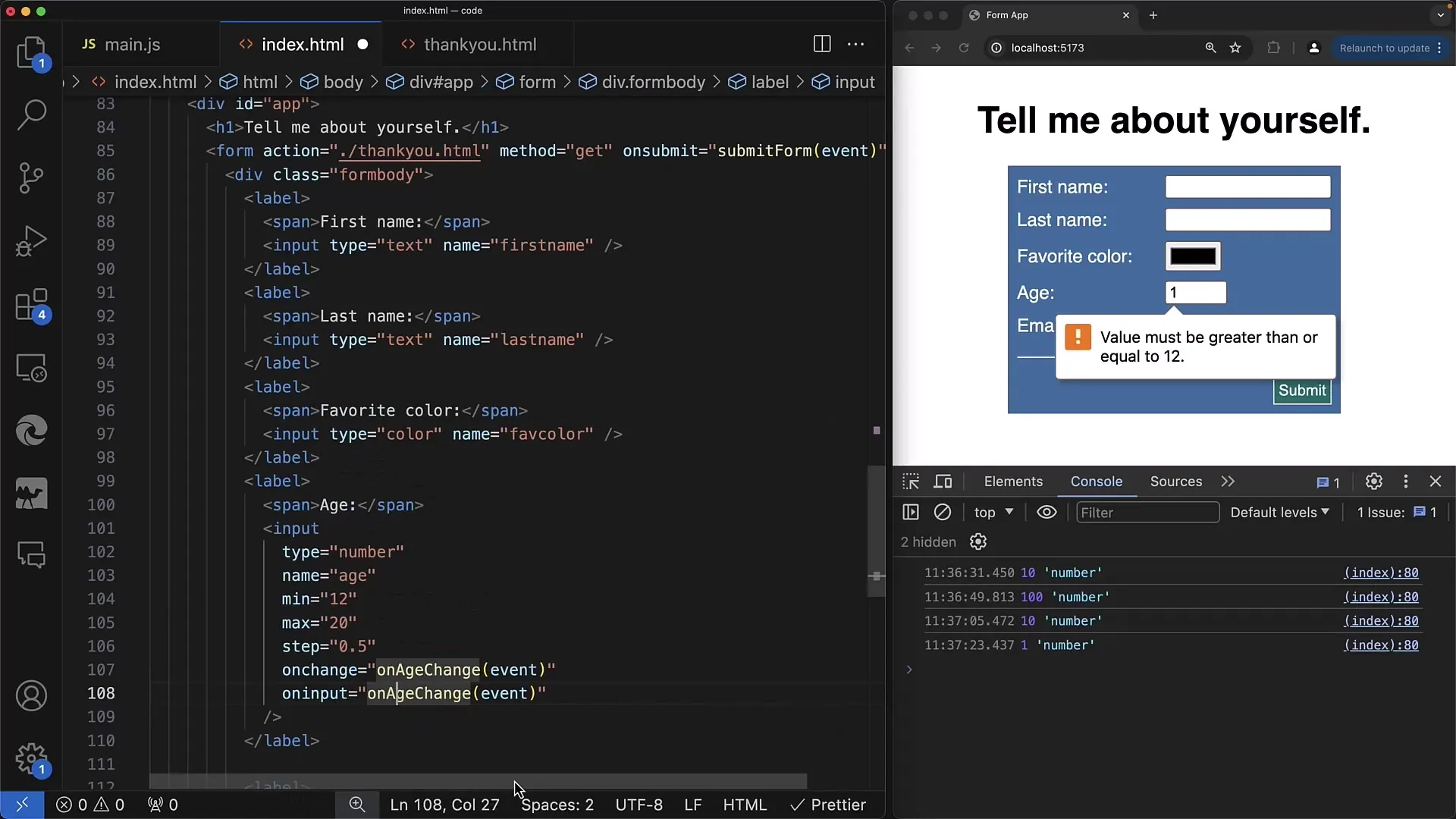
Крок 6: Порівняння обох подій
Зверніть увагу на різницю між oninput та onchange. oninput активується при кожному введенні, у той час як onchange активується лише тоді, коли користувач змінив поле вводу. Це особливо корисно, якщо потрібна зворотна зв'язок у режимі реального часу.
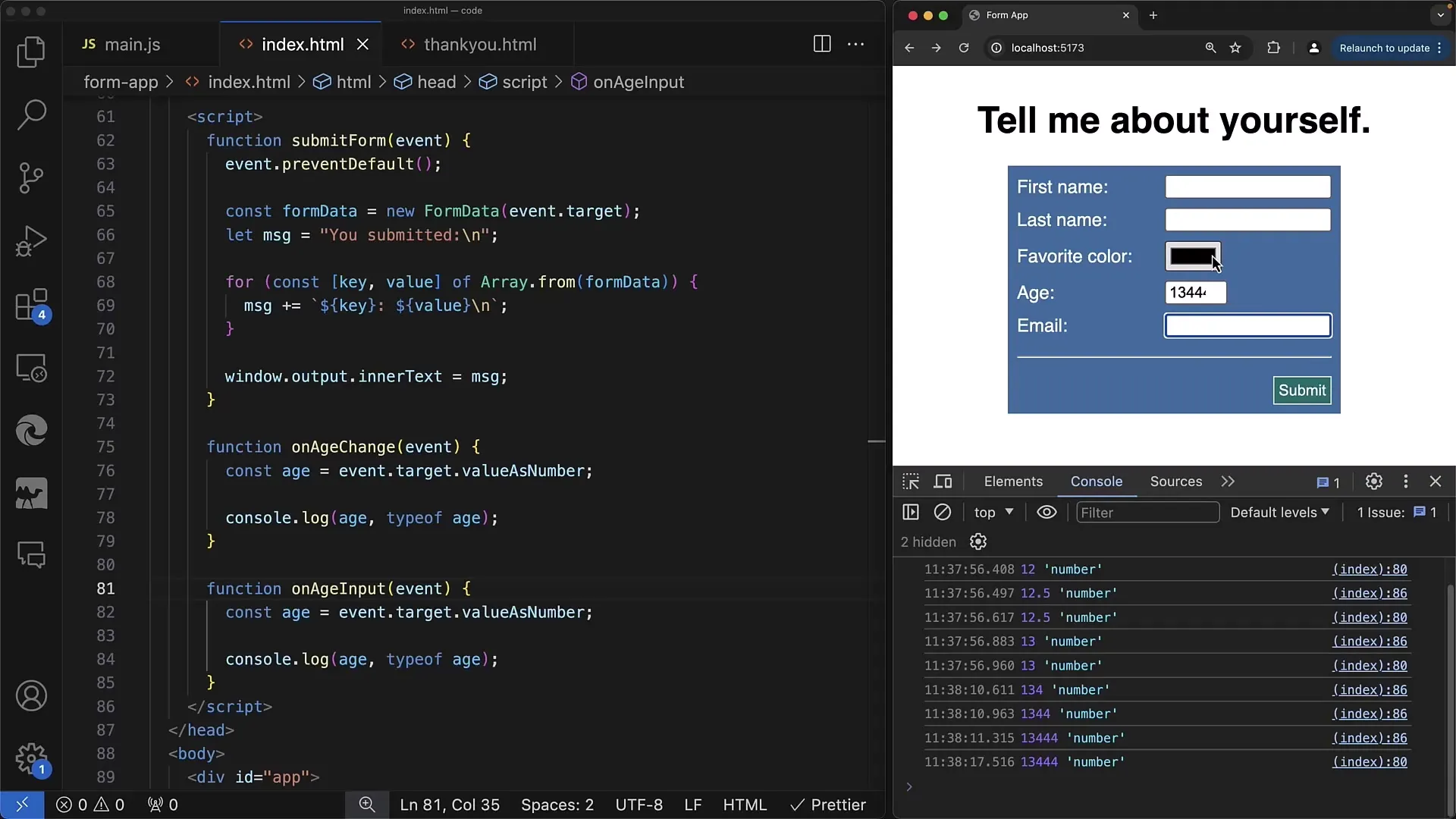
Крок 7: Робота з різними типами вводу
Методи, які ви використовуєте для поля введення типу number, також застосовуються до інших типів, таких як text або color. Якщо ви використовуєте поле для вибору кольору, ви швидко побачите, що використання подій повинно бути адаптоване до типу.
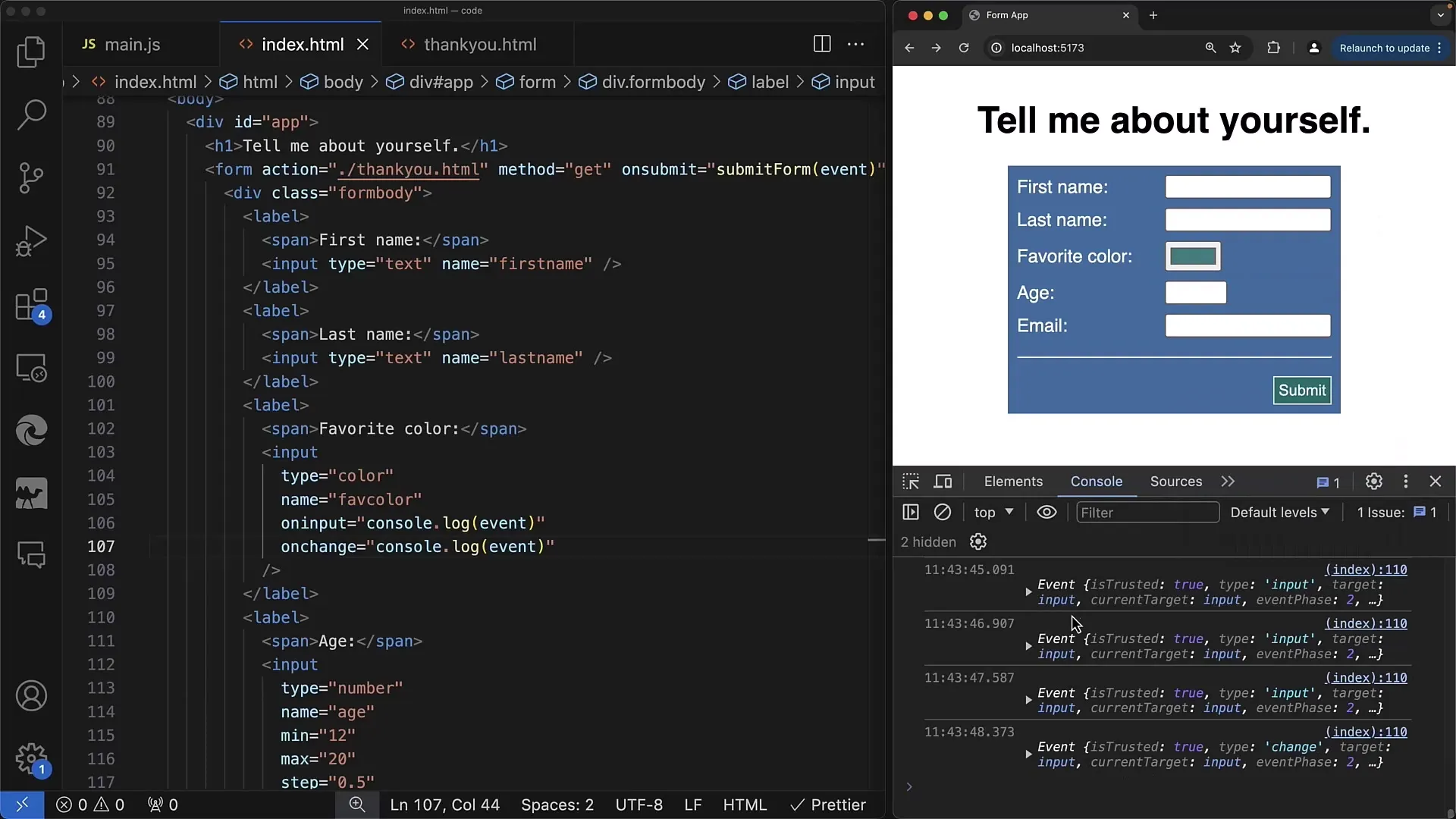
Загальний висновок
У цьому навчальному посібнику ви дізналися, як використовувати JavaScript для реагування на взаємодію користувача з полями вводу. Ви ознайомилися з тим, як працюють onchange та oninput, і наскільки важливо адекватно обробляти введені значення в залежності від їх типу.
Часті питання
Які події можна використовувати для елементів введення?Ви можете використовувати onchange, oninput, а також інші події, такі як onclick або конкретні клавіатурні події.
Як отримати поточне значення поля введення?Використовуйте event.target.value, щоб отримати поточне значення.
Коли спрацьовує подія onchange?Подія onchange спрацьовує, коли користувач зняв фокус з поля введення та здійснив зміни.
Як забезпечити, що значення буде інтерпретовано як число?Ви можете використовувати parseFloat() або valueAsNumber, щоб перетворити рядок у число.
Чи є відмінності між oninput та onchange?Так, oninput викликається при кожній зміні значення, тоді як onchange спрацьовує лише тоді, коли фокус покидає поле введення.


